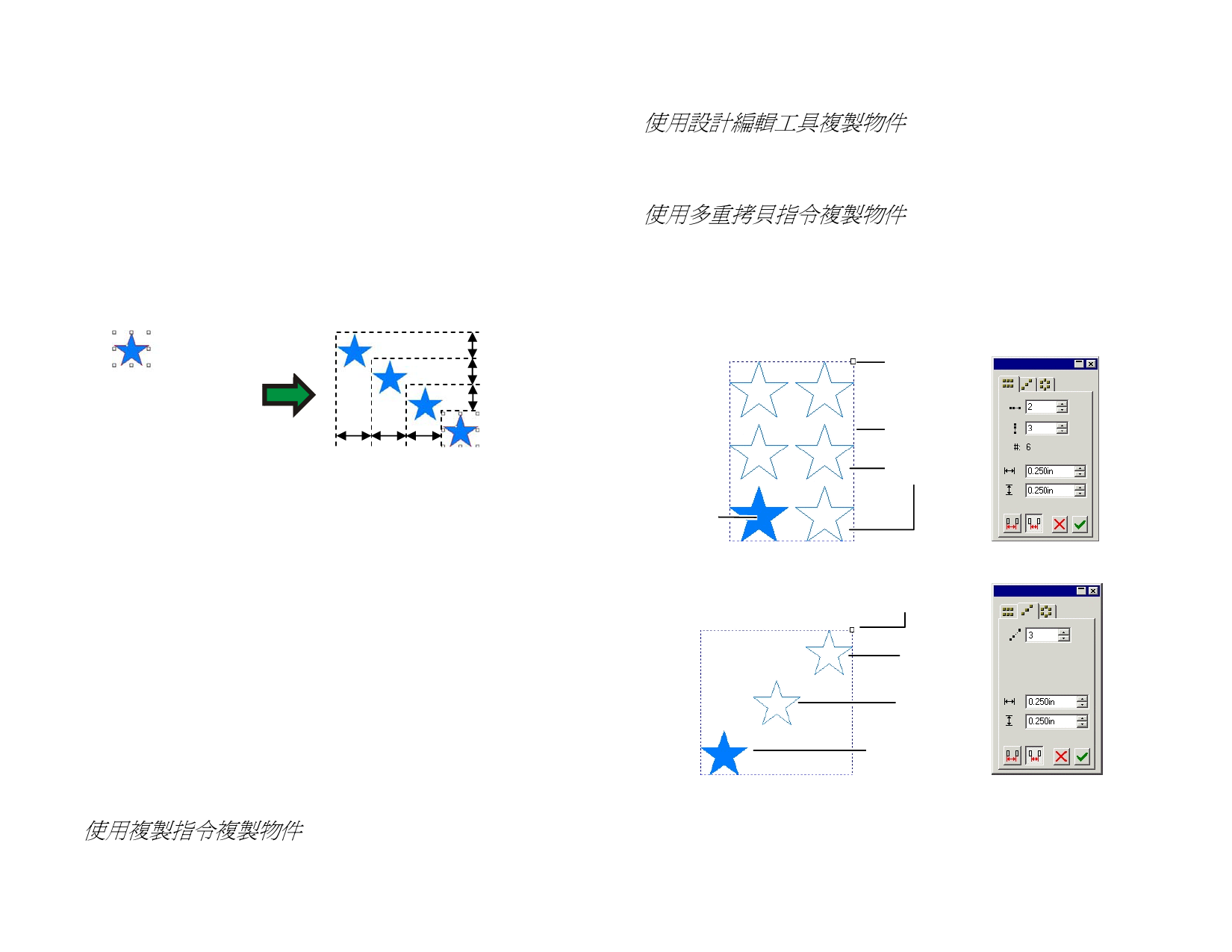
a. 選擇工具標籤。
b. 從對話方塊左側的清單中選擇貼上工具。
c. 核取貼上與置入時自動放置選項。
d. 設定放置複本的位置與原始物件之間的距離。
e. 按一下確定以退出「偏好選擇」對話方塊。
2. 選擇物件。
3. 從編輯功能表選擇複製,或者按 CTRL + C。
4. 從編輯功能表選擇貼上,或者按 CTRL + V。
2. 從編輯功能表選擇複製。
使用設計編輯工具複製物件
要使用「設計編輯工具」複製物件,請參閱第 36 頁的「改變物件
順序」。
使用多重拷貝指令複製物件
使用「多重拷貝」指令可在精確的位置、依精確的排列建立物件的
多份複本。
有下列模式可供您選擇:
• 塊狀模式,所有複本依指定的一組列和欄對齊。
「間隔/拷貝」控
制點
複製物件…
… 然後貼上
使用特殊粘貼複製物件
在 Windows 中,您可以使用「特殊粘貼」功能來選擇粘貼後的資
料的格式。
要使用「特殊粘貼」功能:
1. 複製物件。您可以複製並貼上來自其他程式的物件。
2. 從編輯功能表選擇特殊粘貼。
3. 選擇貼上資料的格式。
4. 按一下確定。
使用覆蓋粘貼複製物件
覆蓋粘貼指令將物件貼到所選物件的上面。粘貼後的物件將放置在
所選物件的中央。
使用複製指令複製物件
1. 選擇物件。
原始物件
限定方塊
預覽
• 對角模式,所有複本沿對角線對齊。
「間隔/拷貝」控制點
限定方塊
預覽
原始物件
• 環狀模式,所有複本沿圓弧對齊
著作權 © 2007 SA International
43



































































































